Comment arrêter les déconnexions aléatoires de votre connexion Ethernet : guide complet
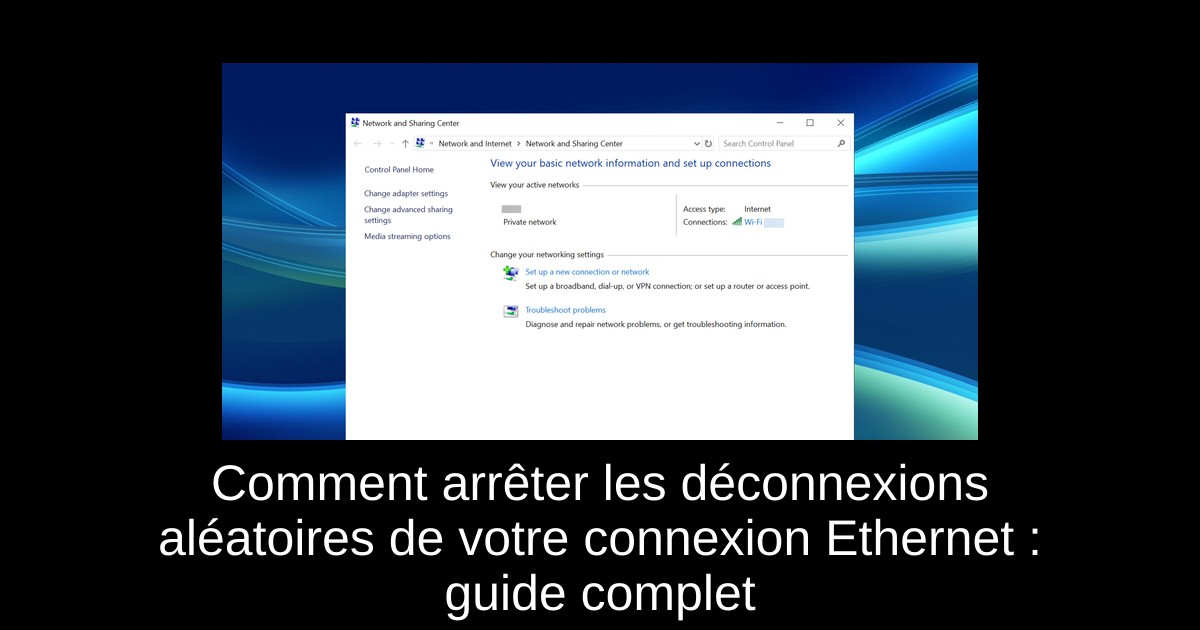
Rien de plus frustrant pour un gamer ou un utilisateur PC passionné que de voir sa connexion Ethernet se couper de manière aléatoire, surtout quand on est plongé dans une partie intense ou un streaming crucial. Pourtant, ce problème de déconnexions intempestives est commun et touche aussi bien les utilisateurs de Windows 10 que ceux de Windows 11. La bonne nouvelle, c’est qu’il existe plusieurs solutions efficaces pour stabiliser votre connexion filaire et retrouver une expérience réseau fluide et fiable. Dans ce guide, nous allons explorer pas à pas les principales méthodes pour résoudre ce souci, allant du dépannage automatique à la vérification matérielle, sans oublier les réglages indispensables à appliquer. Restez avec nous pour redonner à votre câble Ethernet toute sa puissance et dire adieu aux coupures intempestives.
Les principales étapes pour stopper les déconnexions aléatoires de l’Ethernet
- 1) Lancez l’utilitaire de dépannage des cartes réseau intégré à Windows. Cela permet souvent d’identifier et de corriger automatiquement les dysfonctionnements liés à votre adaptateur Ethernet.
- 2) Mettez à jour le pilote de votre carte réseau. Un pilote obsolète ou corrompu est fréquemment la cause des déconnexions. Utilisez un logiciel spécialisé pour trouver la dernière version compatible.
- 3) Ajustez les paramètres de gestion d’alimentation de l’adaptateur Ethernet. Certaines configurations permettent à Windows d’éteindre la carte pour économiser de l’énergie, ce qui peut provoquer des interruptions.
- 4) Vérifiez que votre connexion Ethernet est bien activée dans les paramètres réseau, car elle peut parfois être désactivée par inadvertance.
- 5) Essayez un autre câble Ethernet. Un câble endommagé ou de mauvaise qualité ne garantit pas une connexion stable.
- 6) Désactivez temporairement le pare-feu Windows, ainsi que tout antivirus tiers. Ces protections peuvent, dans certains cas, bloquer votre trafic réseau et provoquer des coupures.
- 7) Assurez-vous que vous n’utilisez pas un serveur proxy, qui pourrait interférer avec votre connexion directe.
- 8) Réinitialisez les paramètres réseau pour repartir sur une configuration fraîche, ce qui peut corriger des erreurs de configuration complexes.
- 9) Désactivez les logiciels VPN, souvent sources de conflits ou ralentissements sur les connexions Ethernet.
Que faire si l’Ethernet continue de se déconnecter sous Windows 11 et astuces complémentaires
Les solutions listées précédemment s’appliquent également à Windows 11, avec quelques menus légèrement reconfigurés mais le même principe reste valable. De plus, sachez qu’il est possible d’utiliser simultanément une connexion Ethernet et Wi-Fi sur un même ordinateur. Il faudra pour cela ajuster les préférences réseau afin de ne pas interrompre l’un au profit de l’autre. Cette configuration peut être bénéfique pour garantir une continuité du réseau en cas de défaillance d’un des deux liens.
Enfin, si malgré toutes ces étapes votre connexion reste instable, il ne faut pas hésiter à tester votre câble sur un autre port du routeur ou avec un autre ordinateur pour exclure un problème matériel plus profond. Le cas échéant, contactez votre fournisseur d’accès Internet pour une assistance plus poussée.
Conclusion : retrouver une connexion Ethernet digne des plus grandes heures du rétro gaming
Les interruptions aléatoires de votre connexion Ethernet gâchent votre session de gaming ou votre usage intensif du PC, mais avec un peu de méthode, elles sont le plus souvent évitables. En suivant ces conseils, vous maximisez vos chances de bénéficier d’une connexion stable et performante, essentielle pour les parties en ligne sans lag ou les téléchargements massifs. Comme dans les bons vieux jeux rétro où chaque pixel compte, une connexion solide et fiable reste une condition essentielle pour profiter pleinement de l’expérience numérique.
N’hésitez pas à tester chacun des réglages, à remplacer les câbles défectueux et à garder vos pilotes à jour, car une connexion filaire bien entretenue est votre meilleure alliée face aux aléas du réseau. En remettant de l’ordre dans votre configuration réseau, vous garantissez un confort optimal et retrouvez la passion du jeu sans interruption – l’essence même du rétro gaming, où la fluidité et la réactivité font toute la différence.
Passinné en jeuxvidéo, high tech, config PC, je vous concote les meilleurs articles

Newsletter VIP gratuit pour les 10 000 premiers
Inscris-toi à notre newsletter VIP et reste informé des dernières nouveautés ( jeux, promotions, infos exclu ! )














